배포를 프로비저닝하고 실행한 후 배포를 관리하기 위해 실행할 수 있는 몇 가지 작업이 있습니다. 수명주기 관리에는 전원 켜기 또는 끄기, 배포 크기 조정 및 삭제 등이 포함될 수 있습니다. 개별 구성 요소에 대해 다양한 작업을 실행하여 관리할 수도 있습니다.
프로시저
- 를 선택하고 배포를 찾습니다.
- 배포 세부 정보에 액세스하려면 배포 이름을 클릭합니다.
배포 세부 정보를 사용하여 리소스가 배포되는 방식과 변경된 사항을 파악합니다. 가격 책정 정보, 배포의 현재 상태 및 수정해야 하는 리소스가 있는지도 볼 수 있습니다.
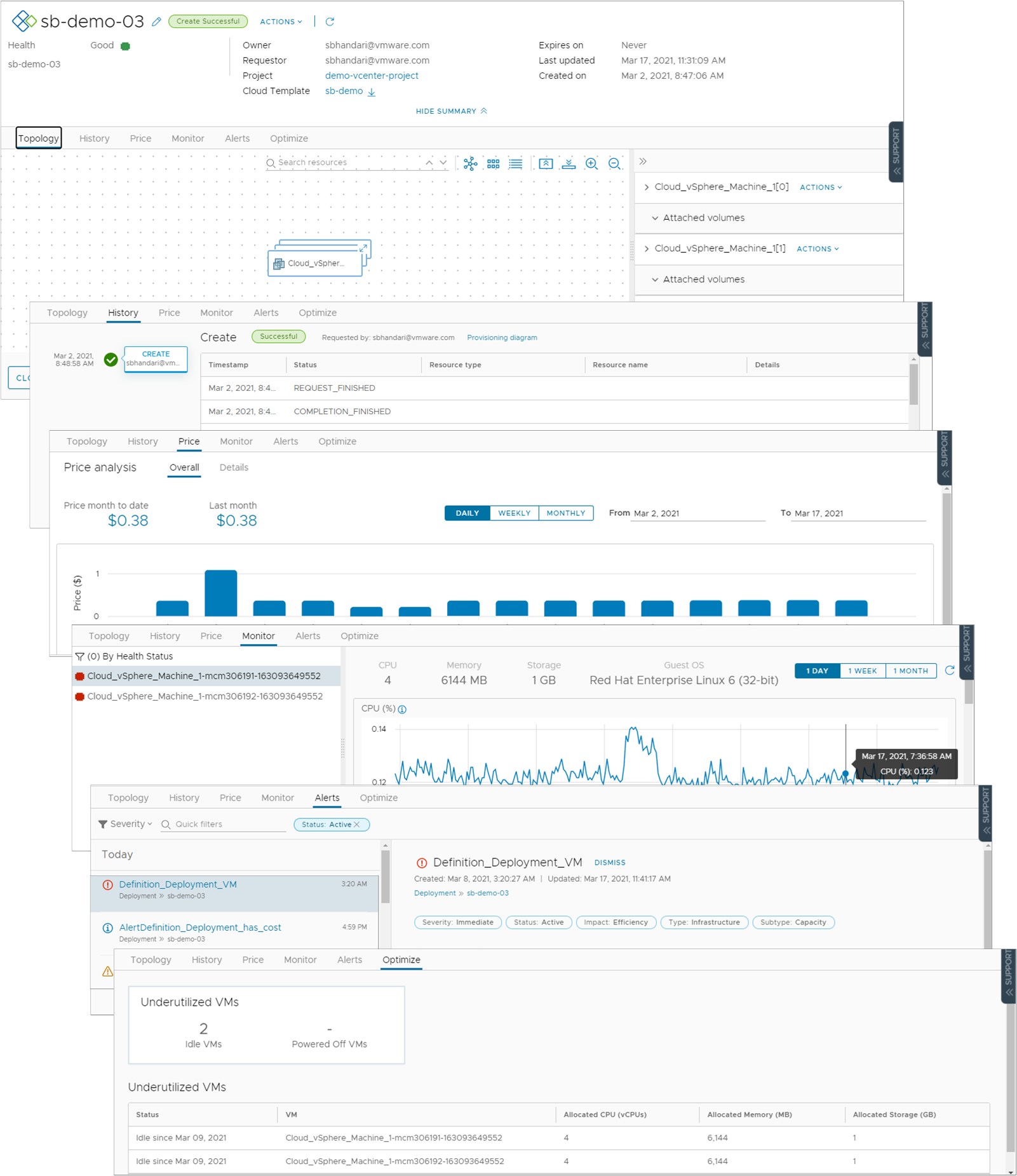
- 토폴로지 탭. [토폴로지] 탭을 사용하면 배포 구조와 리소스를 이해할 수 있습니다.
- 기록 탭. [기록] 탭에는 모든 프로비저닝 이벤트 및 요청된 항목이 배포된 이후에 실행하는 작업과 관련된 모든 이벤트가 포함됩니다. 프로비저닝 프로세스에 문제가 있는 경우, [기록] 탭에 있는 이벤트가 장애를 해결하는 데 도움이 됩니다.
- 가격 책정 탭. 가격 책정 카드를 사용하여 배포로 인해 조직에 비용이 얼마나 드는지 이해할 수 있습니다. 가격 책정 정보는 vRealize Operations Manager 또는 CloudHealth 통합을 기반으로 합니다.
- 모니터링 탭. [모니터링] 탭 데이터는 vRealize Operations Manager의 데이터를 기반으로 배포 상태에 대한 정보를 제공합니다.
- 경고 탭. 경고 탭은 배포 리소스에 대한 활성 경고를 제공합니다. 경고를 해제하거나 참조 메모를 추가할 수 있습니다. 경고는 vRealize Operations Manager의 데이터에 기반합니다.
- 최적화 탭. [최적화] 탭은 배포에 대한 활용률 정보를 제공하며 리소스 사용을 최적화하기 위해 리소스를 회수하거나 달리 수정하기 위한 제안을 제공합니다. 최적화 정보는 vRealize Operations Manager의 데이터를 기반으로 합니다.
- 현재 구성에서 배포 비용이 너무 많이 들어서 구성 요소의 크기를 조정하려는 경우, [토폴로지] 페이지에서 구성 요소를 선택한 다음 구성 요소 페이지에서 을 선택합니다.
사용 가능한 작업은 구성 요소, 클라우드 계정 및 사용 권한에 따라 다릅니다.
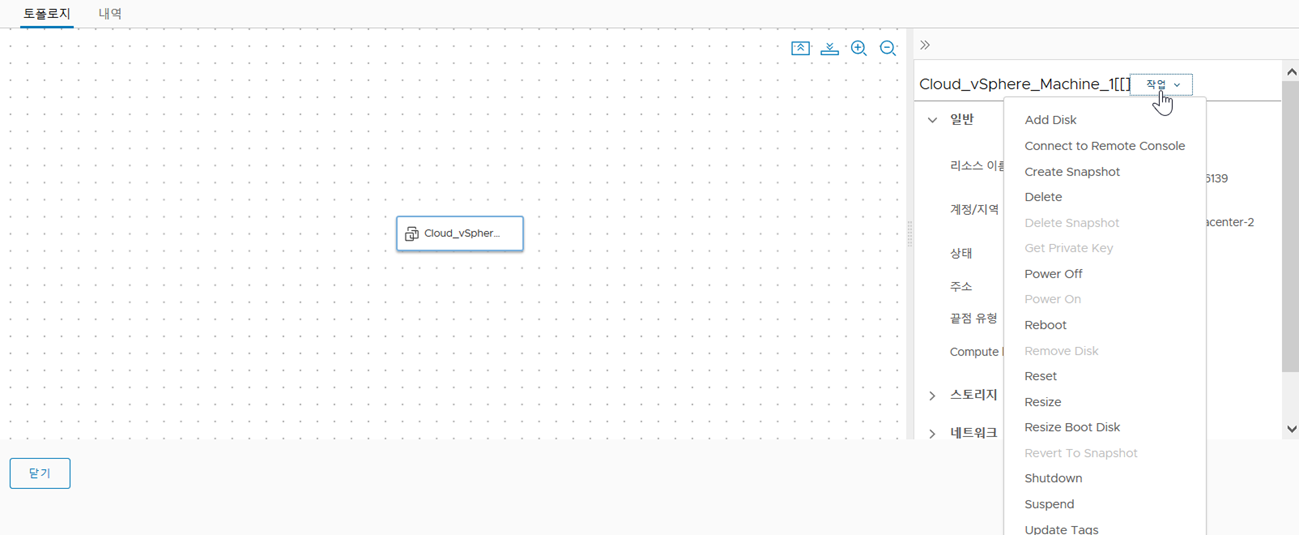
- 개발 수명주기의 일부로 배포 중 하나가 더 이상 필요하지 않습니다. 배포를 제거하고 리소스를 회수하려면 를 선택합니다.
사용 가능한 작업은 배포 상태에 따라 다릅니다.
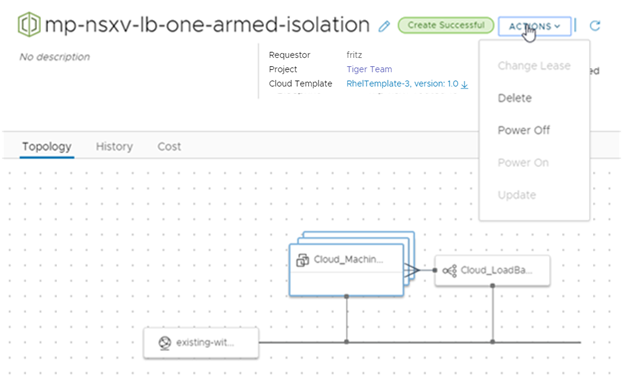
- 삭제된 배포를 보려면 배포 페이지에서 필터를 클릭한 다음, 삭제된 배포만 토글을 켭니다.
이제 배포 목록이 삭제된 것으로 제한됩니다. 특정 배포의 기록을 검토할 수 있습니다. 예를 들어 삭제된 시스템의 이름을 검색할 수 있습니다.
삭제된 배포는 90일 동안 나열됩니다.
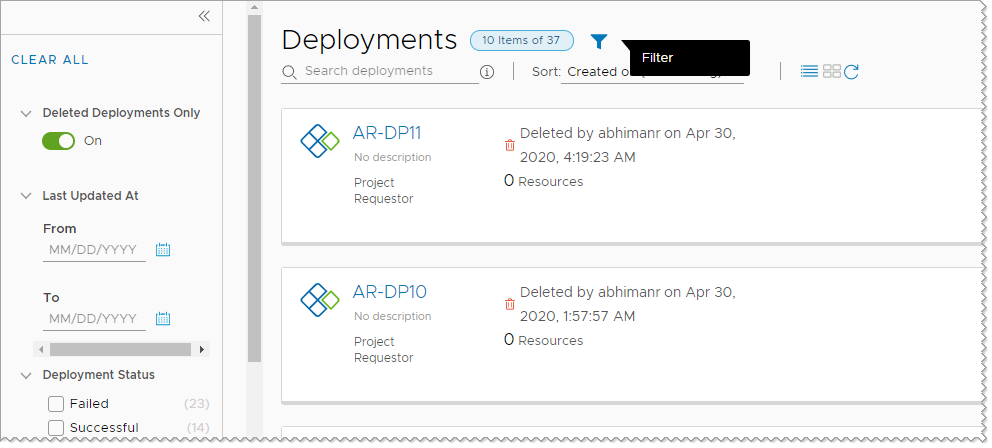
다음에 수행할 작업
가능한 작업에 대한 자세한 내용은 Cloud Assembly 배포에서 실행할 수 있는 작업 항목을 참조하십시오.